不少朋友才刚刚在电脑上安装iMindMap思维导图软件,还不会导出透明格式图片,其实很简单的,下面就来学习iMindMap思维导图软件导出透明格式图片的图文操作步骤吧!
1、首先在iMindMap思维导图软件制作出自己需要的图片。

2、点击左上方“文件”,再点击菜单中“导出&共享”功能。

3、在打开的新窗口中点击“图像”选项。

4、根据需要来设置导出图像的数据、清晰度等,再把最后一项“透明背景(只限PNG)”选项勾选上,最后点击右下方“导出”。
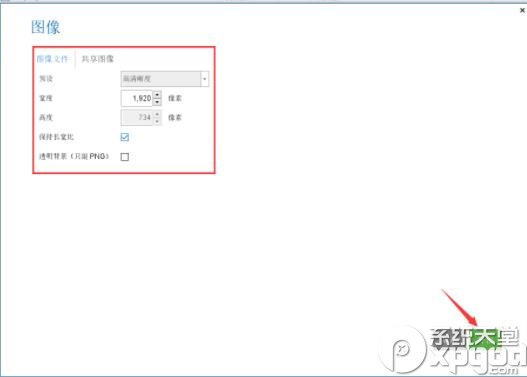
5、在导出窗口中,将文件类型改为“png”(只有png格式才支持透明背景),再点击“导出”。

6、这样就成功导出一个透明背景的图片了。

上面就是小编为大家带来的iMindMap思维导图软件导出透明格式图片的图文操作步骤,一起来学习学习吧。相信是可以帮助到一些新用户的。
想了解更多软件教程,尽在系统天堂。
